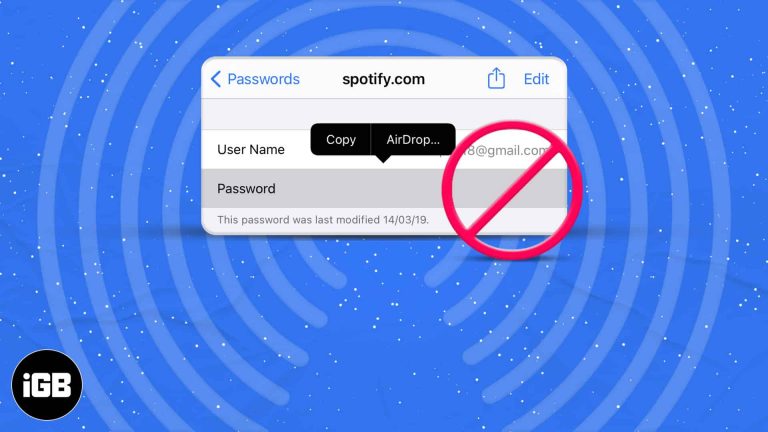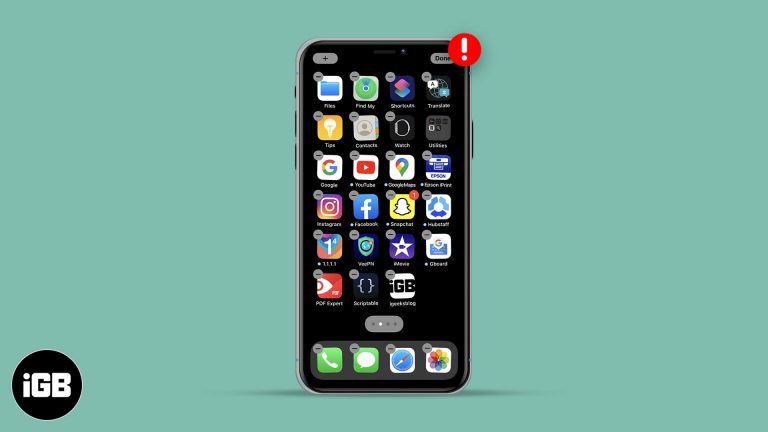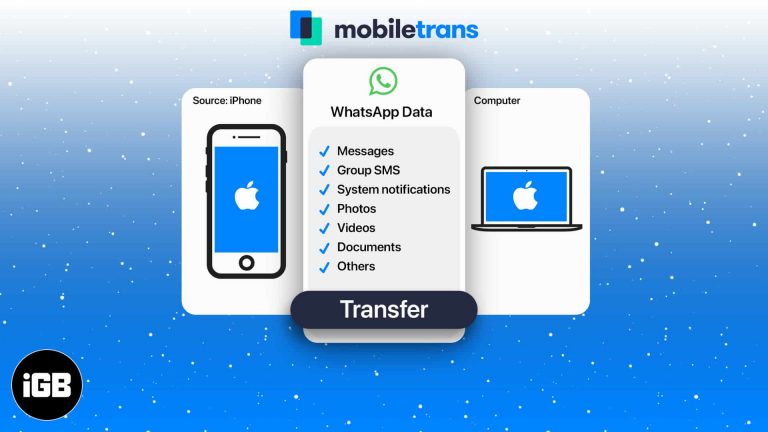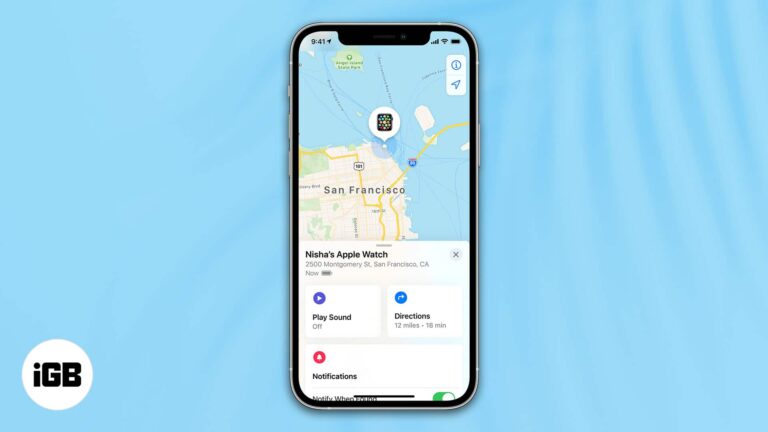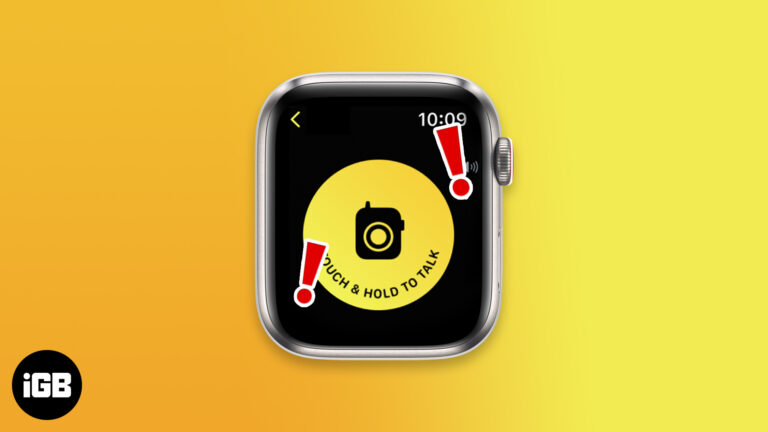Как работать в автономном режиме в Outlook 2013
В Outlook 2013 есть несколько способов оповещения о новых сообщениях. Это очень полезно, когда вам нужно работать в других программах и вы хотите проверить Outlook только тогда, когда вы знаете, что есть что-то новое.
Но если вы получаете большое количество электронных писем, которые отвлекают вас от работы, возможно, вы ищете способ заставить Outlook просто прекратить получение новых сообщений на некоторое время.
Один из хороших способов добиться этого — включить для программы параметр «Работать в автономном режиме». Наше руководство ниже покажет вам, где найти этот параметр и включить или выключить его по мере необходимости.
Включите параметр «Работать автономно» в Outlook 2013.
Выполнение шагов, описанных в этом руководстве, отключит вас от почтового сервера. Это означает, что вы не сможете отправлять или получать новые сообщения электронной почты, пока не отключите эту опцию.
Программы для Windows, мобильные приложения, игры - ВСЁ БЕСПЛАТНО, в нашем закрытом телеграмм канале - Подписывайтесь:)
После отключения Outlook 2013 подключится к вашему почтовому серверу для загрузки любых пропущенных сообщений и отправит все сообщения, которые в данный момент находятся в папке «Исходящие». Если вы хотите узнать, как отложить доставку сообщений электронной почты, вы можете нажать здесь.
Шаг 1: Откройте Outlook 2013.
Шаг 2: Нажмите на Отправить/получить вкладку в верхней части окна.
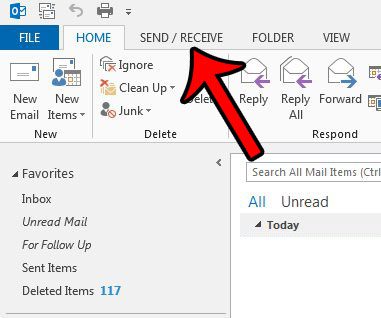
Шаг 3: Нажмите на Работать в оффлайне кнопка в Настройки участок ленты.

Вы можете сказать, что Outlook 2013 находится в автономном режиме, потому что он скажет Работа в автономном режиме в строке состояния в нижней части окна.
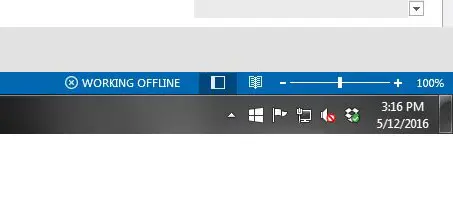
Кроме того, в автономном режиме на значке панели задач Outlook будет красный крестик.
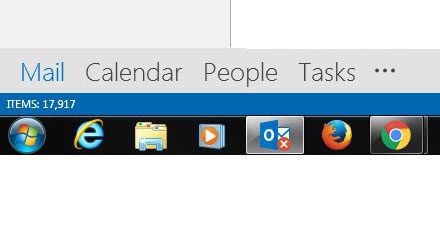
Outlook 2013 недостаточно часто проверяет наличие новых сообщений. Частота отправки и получения — это параметр, которым вы можете управлять в программе. Щелкните здесь и узнайте, как настроить Outlook на проверку наличия новых сообщений так часто, как вы хотите.
Теперь, когда вы знаете, как работать в автономном режиме в Outlook 2013, вы сможете свести к минимуму отвлекающие факторы и позволить Outlook работать как можно быстрее, не загружая сообщения электронной почты постоянно.
Связанный
Программы для Windows, мобильные приложения, игры - ВСЁ БЕСПЛАТНО, в нашем закрытом телеграмм канале - Подписывайтесь:)